Excel 中输入罗马数字的秘诀大公开
在日常办公中,我们常常需要使用 Excel 处理各种数据,输入罗马数字可能会让一些朋友感到困惑,别担心,接下来就为您详细介绍在 Excel 中输入罗马数字的方法。
要在 Excel 中输入罗马数字,我们可以利用函数来实现,比如说,使用 ROMAN 函数就能轻松达成目的,在输入罗马数字的单元格中,输入“=ROMAN(需要转换的阿拉伯数字)”,然后按下回车键,就能得到对应的罗马数字。
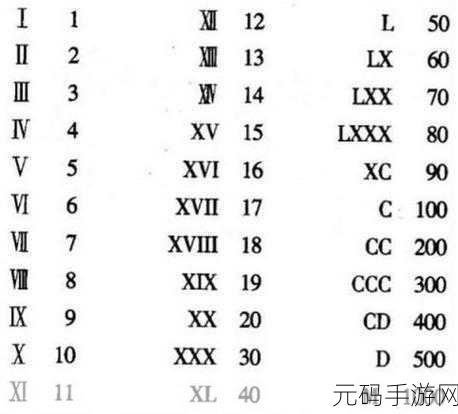
我们还能通过自定义数字格式来输入罗马数字,首先选中需要输入罗马数字的单元格,然后右键点击选择“设置单元格格式”,在弹出的对话框中,选择“数字”选项卡,接着在“分类”列表中选择“自定义”,在“类型”文本框中输入“[=1]"I";[=2]"II";[=3]"III";[=4]"IV";[=5]"V";[=6]"VI";[=7]"VII";[=8]"VIII";[=9]"IX";[=10]"X"”,点击确定后,在这些单元格中输入 1 到 10 的阿拉伯数字,就会显示相应的罗马数字。
掌握了以上两种方法,在 Excel 中输入罗马数字就不再是难题,希望这些技巧能够帮助您更加高效地处理工作中的数据。
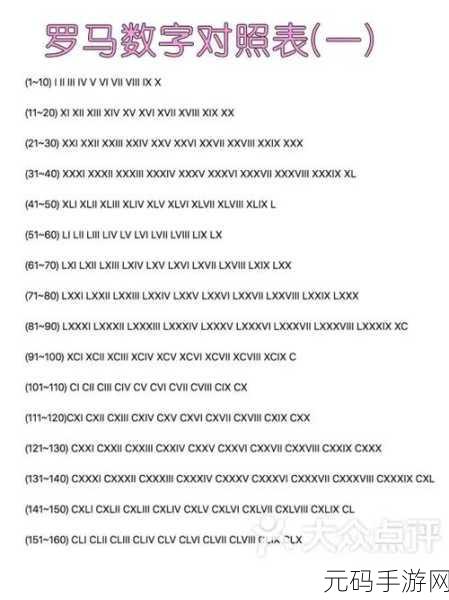
参考来源:日常办公经验总结









